word怎样设置文字环绕布局
发布时间:2017-06-07 14:23
相关话题
在排版过程中,我们会遇到文字与图片位置的处理,这也就是涉及到了文字的环绕方式。那么具体的操作方法是怎么的呢?下面小编马上就告诉大家word设置文字环绕方式教程,请大家多多学习哦。
word设置文字环绕方式教程
步骤一:如图,在文字中插入一张图片

步骤二:点选图片,选择--格式-自动换行
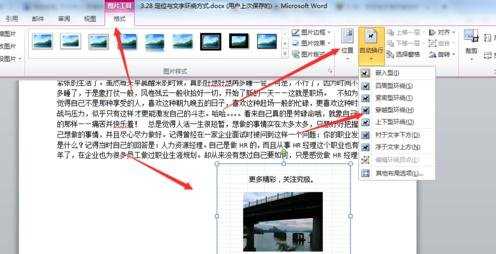
步骤三:你可以看到多种环绕方式,有嵌入型,四周环绕,紧密环绕,穿越环绕,浮于文字上方,浮于文字下方等
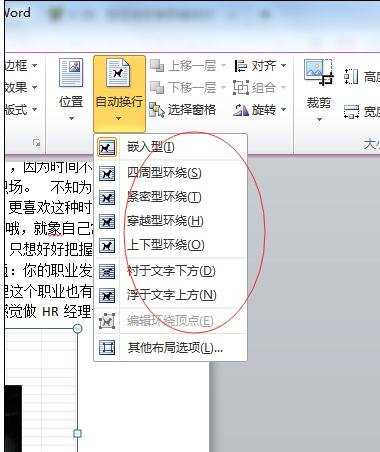
步骤四:如图觉得不合适,还可以编辑环绕定点

步骤五:还可以在--其他布局里面进行更多设置。

步骤六:特别是自动换行的位置。包括左侧右侧两侧
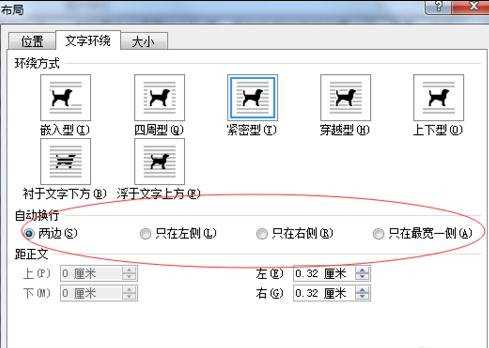
猜你感兴趣:
1.Word2013怎么设置图片的文字环绕方式
2.Word如何设置文字环绕图片
3.Word2010中怎么设置图片文字环绕
4.word怎么设置文字环绕图片
5.怎样在word中设置图片文字环绕

word怎样设置文字环绕布局的评论条评论